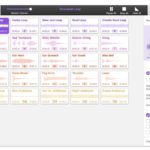先月発表されたDJIの最新のドローンであるスパーク(Spark)は注目を集めました。非常に小さいドローンは、セットアップがそれほど必要なく、初心者のためのものとして広告されています。現在のところ、SparkのWiFi接続にはいくつかの問題があります。これらの問題が発生している場合は、修正する方法があります。
「Fly More Combo」は、Sparkとリモコンのペアを設定するためのものです。ドローンのワイヤレスネットワークがスマートフォンに表示されます。ドローンのWiFiネットワークをリセットすると(以下の手順で)、電話機に直接ペア設定されます。
DJI SparkとiPhoneの接続で問題が発生?
セットアップ中にSparkのWiFiネットワークがスマートフォンに表示されないという問題が報告しているユーザーもいます。標準設定プロセスでは、ドローンは携帯電話のWiFiネットワークに表示されますが、ドローンの「Fly More Combo」では全く同じように動作しません。
iOSでDJI Sparkを設定する方法
まず、新しいドローンに接続して起動する必要があります。これを行うには、以下の手順に従ってください。
- DJIスパークバッテリーを完全に充電した後、ドローンに挿入してください。
- App StoreからDJI Go 4アプリをダウンロードしてください。
- DJI Go 4を開き、アプリケーションがDJI Sparkに接続するように設定されていることを確認します。
- DJI Sparkをオンにします(ファンが鳴るまで1回タップと1回の長押し)。
- デバイスのDJI Go 4アプリで、Enter DeviceをタップしてSparkのWiFiネットワークに接続します。
- スパークとキャリングケースのバッテリーの下にあるパスワードを入力してください。
- モバイルデータをオフにします。
- Sparkに接続したら、製品をアクティブにしてファームウェアの更新を確認するよう求められます。
また、大きな問題として。SparkのWiFiネットワークを見つけることができない場合があります。「Fly More Combo」に同梱されているSparkは、実際には電話機に直接接続するのではなく、リモートコントローラに最初にペア設定するように設計されています。それを変更してiPhoneで制御するのはそれほど難しいことではありません。
DJI Spark WiFiをリセットする方法
- DJI Sparkをオンにします(ファンが鳴るまで1回タップと1回の長押し)。
- iOSデバイスでDJI Go 4アプリを開き、[デバイスを入力]をタップします。そこから、あなたのデバイスのWiFiメニューが表示されます。
- ドローンが1回、2回、3回(9〜10秒)鳴るまで、Sparkの電源ボタンを押し続けます。これにより、SparkのWiFiネットワークがリセットされます。
- スマートフォンでSparkのWiFiネットワークがセキュリティ保護されたネットワークとして表示される
- ここからスパークのキャリングケースを探します。 WiFiパスワードがQRコードの横に表示されます。そのパスワードを入力し、[接続]をタップします。
これらの手順に従えば、デバイスはDJI Sparkへの接続に問題はありません。


![驚くほど簡単にサイトが構築できるCMSサービス[jimdo]](https://www.amw.jp/wp-content/plugins/wordpress-23-related-posts-plugin/static/thumbs/17.jpg)


![ヘビーPCゲーマー向けポータブルゲーム機登場![Razer Edge]](https://www.amw.jp/wp-content/uploads/2017/02/1758dd9e-s-150x150.jpg)